Adobe InDesign CC - Ebook 电子书
EPUB 格式是发布电子书的标准格式,可以在各种移动设备上阅读。 如果您希望您的书拥有广泛的读者,您绝对应该考虑以 EPUB 格式出版。 InDesign 允许您直接将图书导出为 EPUB。 从 InDesign 创建 EPUB 实际上是一个复杂的过程,但我们将在此处介绍基础知识以帮助您入门。
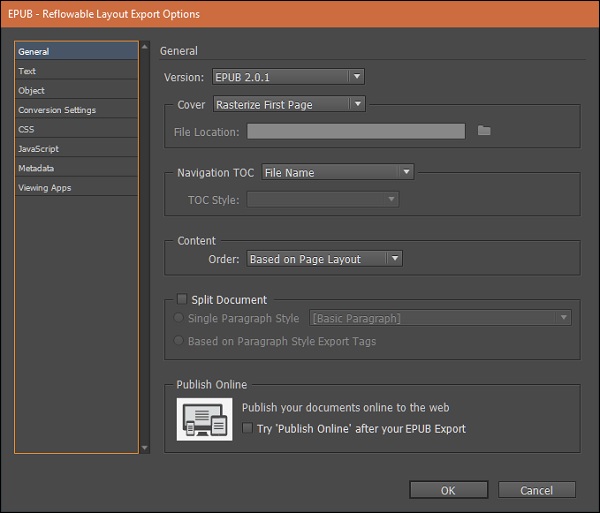
要导出文件,请转至文件菜单,单击导出并选择保存类型为EPUB(固定布局)。 这将打开 EPUB 导出选项对话框。 如果您不想更改选项,可以直接单击确定。 但这样做可能无法为您提供具有正确布局的文档。
要为 EPUB 获得最准确的布局,您需要让 InDesign 了解内容的顺序。 为此,请转至窗口菜单并选择文章以打开文章面板。 在这里,点击创建新文章按钮添加文章。
现在,使用选择工具将框架拖到此创建的文章上。 您还可以使用选择工具选择一个框架,然后单击文章面板中的+号。
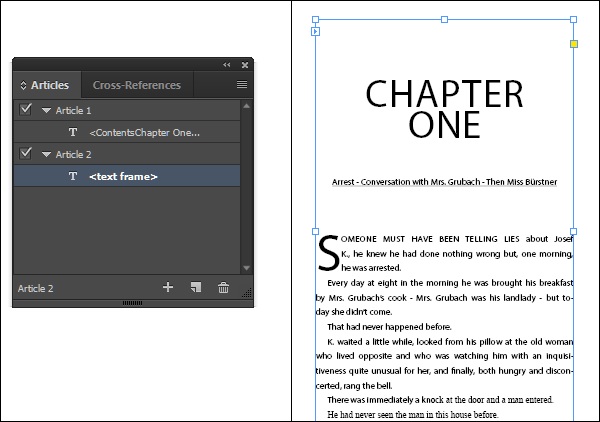
添加完所有文章后,返回 EPUB 导出选项,现在在内容部分的顺序下拉菜单中选择与文章面板相同。这将确保 InDesign 遵循您在文章面板中指定的完全相同的顺序。 单击确定导出文档并在默认 EPUB 阅读器中查看。
如果您没有安装 EPUB 阅读器,您可以从 Adobe 下载一个名为 Adobe Digital Editions 的 http://labs.adobe.com


